
Ħafna ġenituri huma pjuttost diffiċli biex jikkontrollaw l-azzjonijiet tat-tfal tagħhom f'kompjuter minn dawn ta 'l-aħħar huma ta' spiss abbużati billi jwettqu wisq ħin wara l-logħob tal-kompjuter, is-siti li jżuru identifikati għall-età tal-iskola jew jagħmlu azzjonijiet oħra li jaffettwaw b'mod negattiv lilhom Studji. Iżda, fortunatament, fuq kompjuter bil-Windows 7, hemm għodod speċjali li jistgħu jintużaw għal skopijiet ta 'kontroll tal-ġenituri. Ejja nittrattaw kif inkunu nistgħu nagħmluhom, nikkonfiguraw, imma jekk meħtieġ, itfi.
Applikazzjoni tal-Kontroll tal-Ġenituri
Kien deskritt hawn fuq li l-funzjoni ta 'kontroll tal-ġenituri hija applikabbli għall-ġenituri fir-rigward tat-tfal, iżda l-elementi tagħha jistgħu jintużaw b'suċċess għall-utenti adulti. Pereżempju, se jkun partikolarment rilevanti għall-użu ta 'sistema bħal din fl-intrapriżi sabiex tiġi evitata l-użu ta' impjegati tal-kompjuter matul is-sigħat tax-xogħol mhux maħsuba direttament.Din il-karatteristika tippermettilek li tillimita t-tmexxija ta 'ċerti operazzjonijiet mill-utenti, tillimita l-ħin tal-waqfa tagħhom ħdejn il-kompjuter u timblokka l-eżekuzzjoni ta' xi azzjonijiet oħra. Tista 'twettaq kontroll simili kemm bl-użu tal-għodod tas-sistema operattiva built-in u l-applikazzjoni ta' applikazzjonijiet ta 'partijiet terzi.
Bl-użu ta 'programmi ta' partijiet terzi
Hemm numru ta 'programmi ta' partijiet terzi li għandhom il-karatteristika built-in tal-kontroll tal-ġenituri. L-ewwelnett, huwa softwer anti-virus. Dawn l-applikazzjonijiet jinkludu l-antiviruses li ġejjin:
- Sigurtà intelliġenti eset;
- Adguard;
- Spazju għas-sigurtà Dr.Web;
- McAfee;
- Kaspersky Sigurtà Internet, eċċ
Ħafna minn dawn, il-karatteristika ta 'kontroll tal-ġenituri titnaqqas għal imblukkar ta' siti li jissodisfaw ċerti karatteristiċi, u għall-projbizzjoni fuq iż-żjara ta 'riżorsi tal-web fl-indirizz jew il-mudell speċifikat eżattament. Ukoll, din l-għodda f'xi antiviruses tippermettilek li tevita t-tnedija ta 'l-applikazzjonijiet speċifikati mill-amministratur.
F'aktar dettall bil-possibilitajiet ta 'kontroll tal-ġenituri, kull wieħed mill-programmi antivirus elenkati jistgħu jinstabu billi tikklikkja fuq ir-referenza għar-reviżjoni ddedikata għaliha. Aħna importanti f'dan l-artikolu tiffoka fuq l-istrument tal-Windows 7 built-in.
Għodod On
L-ewwelnett, se nifhmu kif nattivaw 7 elementi tal-kontroll tal-ġenituri diġà mibnija fil-Windows. Tista 'tagħmilha, wara li ffurmat kont ġdid, il-manipulazzjoni li fiha tkun immonitorjata, jew billi tuża l-attribut meħtieġ għal profil eżistenti. Ir-rekwiżit obbligatorju huwa li m'għandux ikollu drittijiet amministrattivi.
- Ikklikkja "Start". Ikklikkja "Control Panel".
- Issa ikklikkja fuq l-iskrizzjoni "Kontijiet Utent ...".
- Mur "Kontroll tal-Ġenituri".
- Qabel ma tgħaddi għall-formazzjoni ta 'profil jew tapplika attribut ta' kontroll tal-ġenituri għal waħda eżistenti, għandek tivverifika jekk il-password hijiex assenjata profil ta 'amministratur. Jekk huwa nieqes, jeħtieġ li jiġi installat. Fil-każ ta 'wara, tifel jew utent ieħor li jkollu jidħol fis-sistema taħt il-kont ikkontrollat jista' jidħol b'mod sigur il-profil tal-amministratur, u b'hekk jevita r-restrizzjonijiet kollha.
Jekk diġà għandek password għall-profil amministratur, imbagħad skip passi ulterjuri biex tinstallaha. Jekk għadek ma għamiltx s'issa, ikklikkja fuq l-isem tal-profil bi drittijiet amministrattivi. Fl-istess ħin, trid taħdem fis-sistema preċiżament taħt il-kont speċifikat.
- It-tieqa hija attivata, fejn se jiġi rrappurtat li l-profil tal-amministratur ma jkollux password. Immedjatament il-mistoqsija hija jekk huwiex ta 'min jiċċekkja l-passwords issa. Ikklikkja "Iva."
- Tiftaħ it-tieqa "Ipprovdi Passwords tal-Amministratur". Fil- "password ġdida" element, jagħmlu kwalunkwe espressjoni billi jidħlu li inti ser jidħol fis-sistema taħt il-profil tal-amministratur fil-futur. Għandu jiġi mfakkar li r-reġistru huwa kkunsidrat. Fil-qasam "Ikkonferma Password", għandek tidħol eżattament l-istess espressjoni bħal fil-każ preċedenti. Il- "Daħħal Password għall-Password" żona mhix meħtieġa. Tista 'tagħmel xi kelma jew espressjoni lilha li l-password infakkarkom jekk tinsa. Iżda ta 'min jikkunsidra li dan il-ponta se jkun viżibbli li assolutament l-utenti kollha li jippruvaw jidħlu taħt il-profil admin. Wara li tagħmel id-data kollha meħtieġa, ikklikkja "OK".
- Wara dan, jirritorna fit-tieqa "Kontroll tal-Ġenituri". Kif tistgħu taraw, dwar l-isem tal-kont amministratur issa, l-istatus huwa mistenni li jirrapporta li l-profil huwa Polenne. Jekk ikollok bżonn tattiva l-funzjoni studjata fil-kont diġà eżistenti, imbagħad ikklikkja fuq isimha.
- Fit-tieqa deher fl-unità tal-kontroll tal-ġenituri, irranġa mill-ġdid il-buttuna tar-radju mill-pożizzjoni "OFF" Għall-pożizzjoni "Enable". Wara dan ikklikkja "OK". Il-funzjoni relattiva għal dan il-profil se tkun attivata.
- Jekk il-profil separat għal tifel għadu mhux maħluq, imbagħad iwettaq dan billi tikklikkja fit-tieqa "Kontroll tal-Ġenituri" għall- "Oħloq kont ġdid".
- Tiftaħ tieqa tal-ħolqien tal-profil. Fil- "Isem tal-Kont Ġdid", speċifika l-isem tal-profil mixtieq, li jaħdem taħt il-kontroll tal-ġenituri. Jista 'jkun kwalunkwe isem. Għal dan l-eżempju, aħna nassenjaw l-isem "Tfal". Wara dan ikklikkja "Oħloq kont".
- Wara li jinħoloq il-profil, ikklikkja fuq ismu fit-tieqa "Kontroll tal-Ġenituri".
- Fil- "kontroll tal-ġenituri" blokk, poġġi buttuna tar-radju għall-pożizzjoni "Enable".
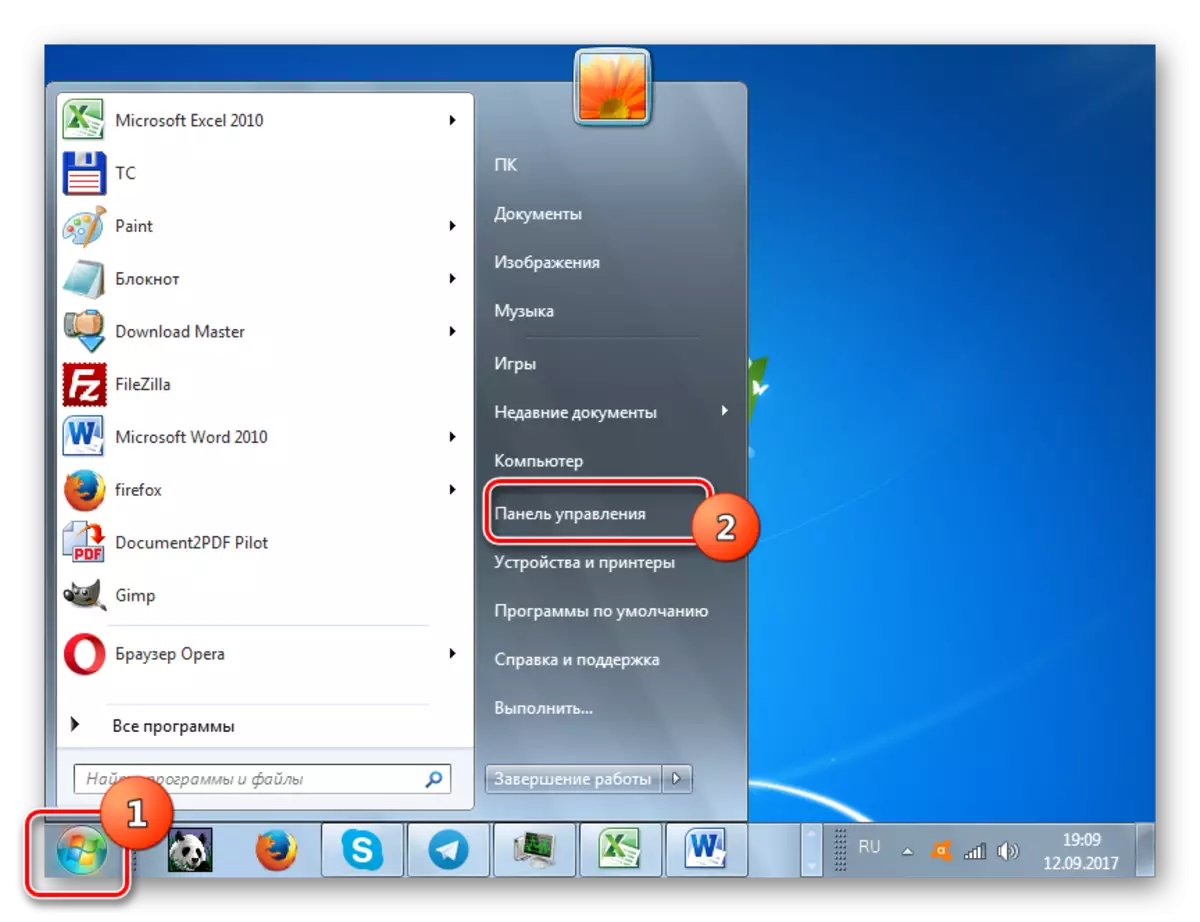
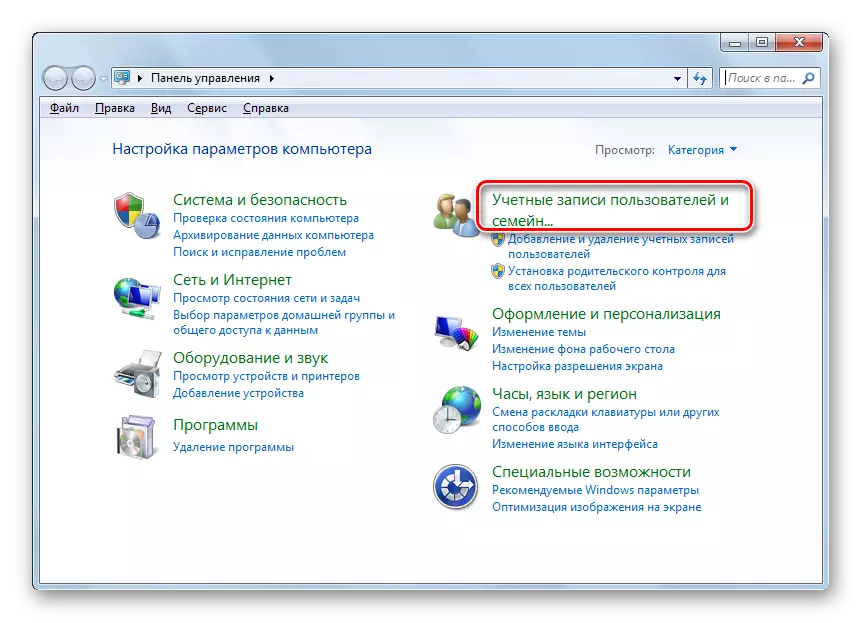
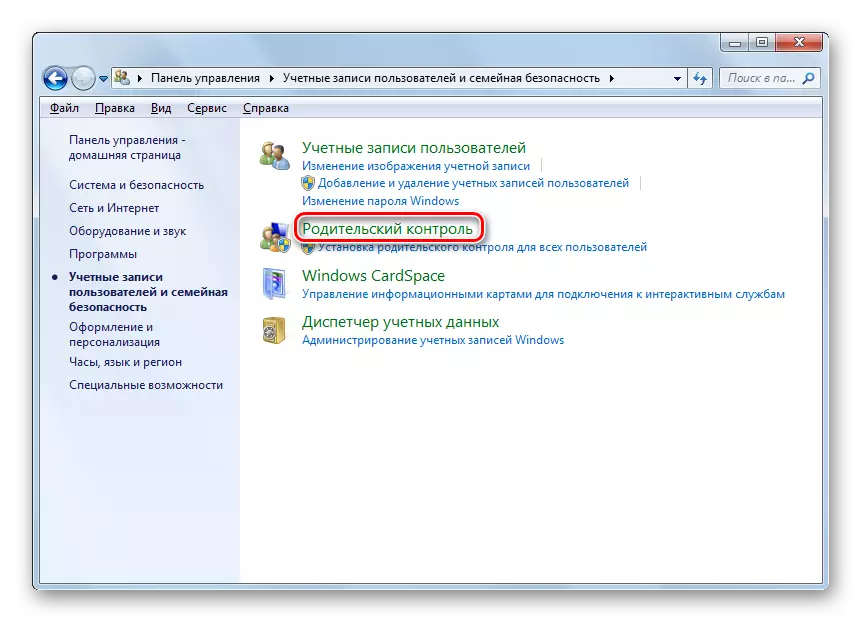
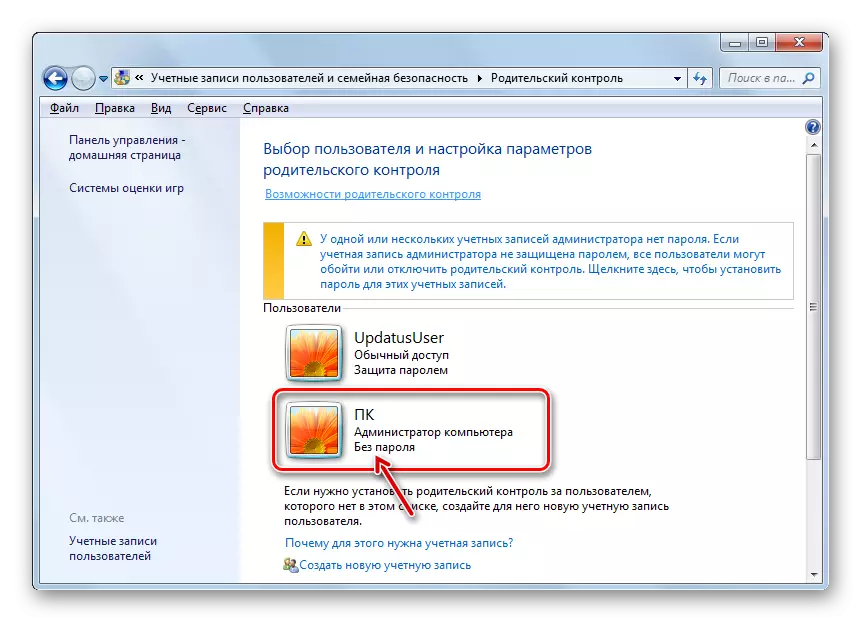
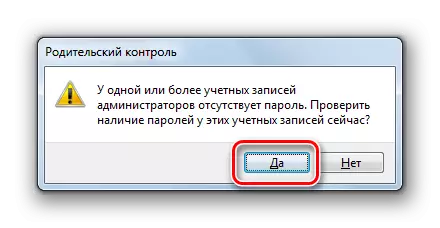
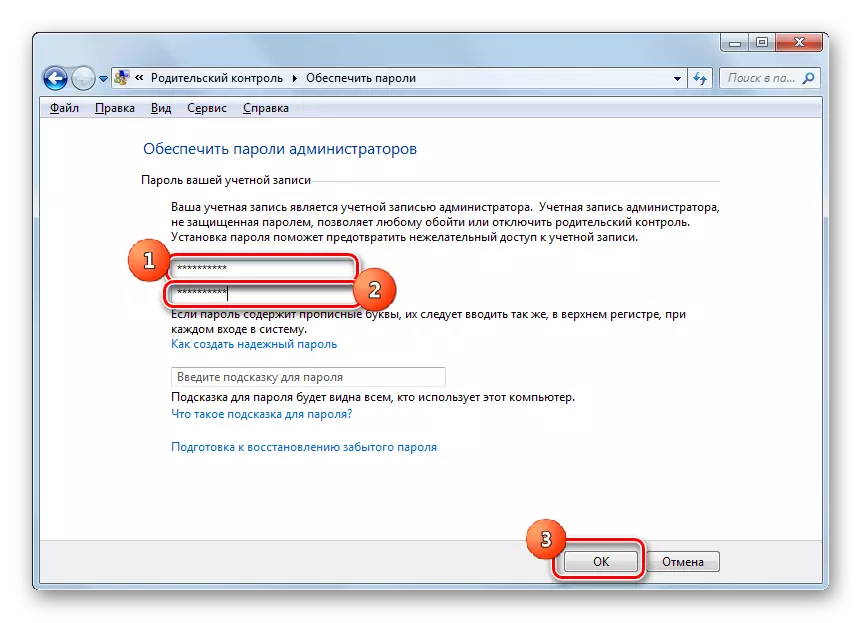
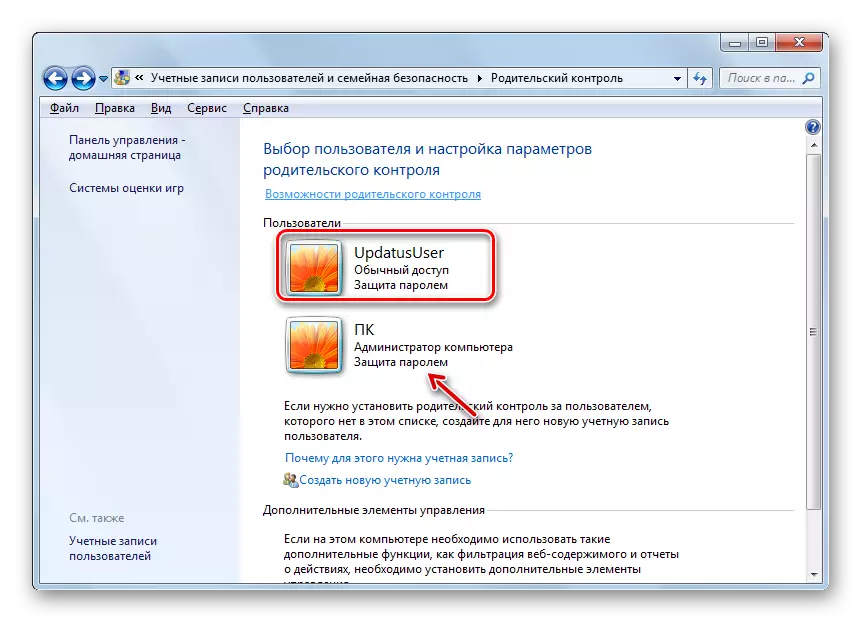
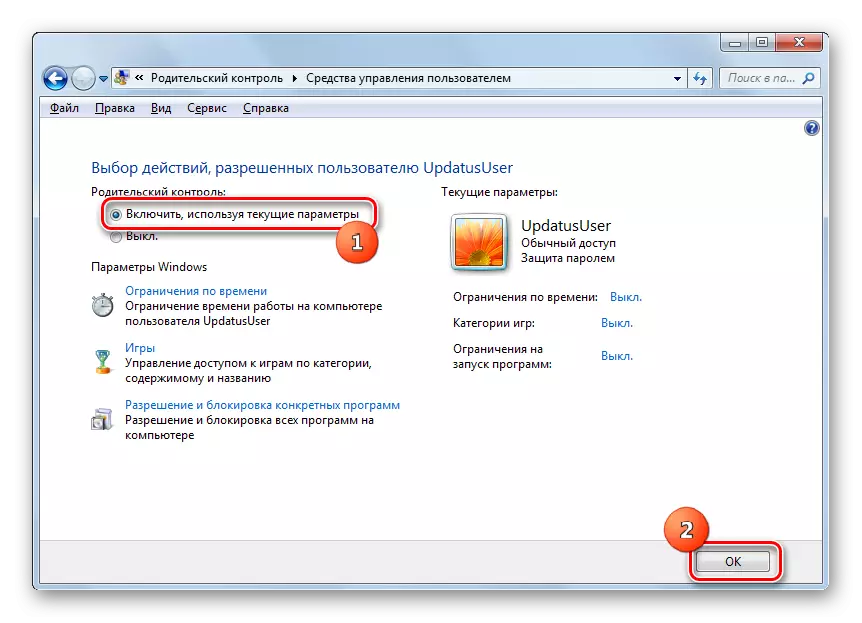
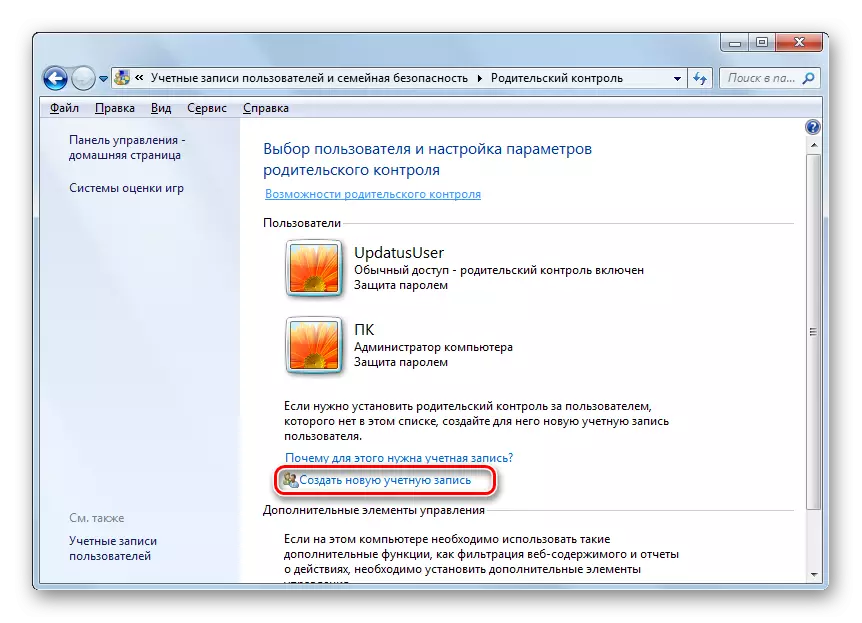
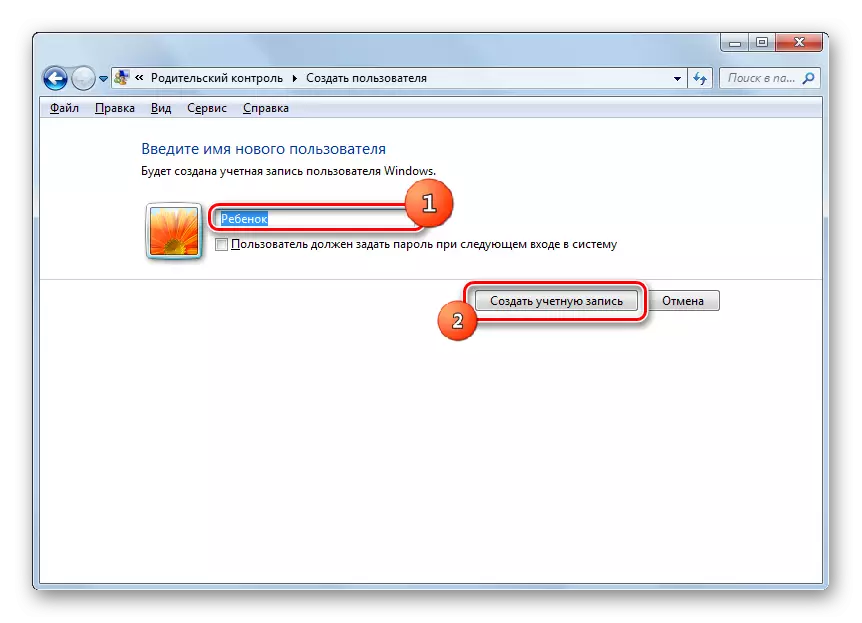
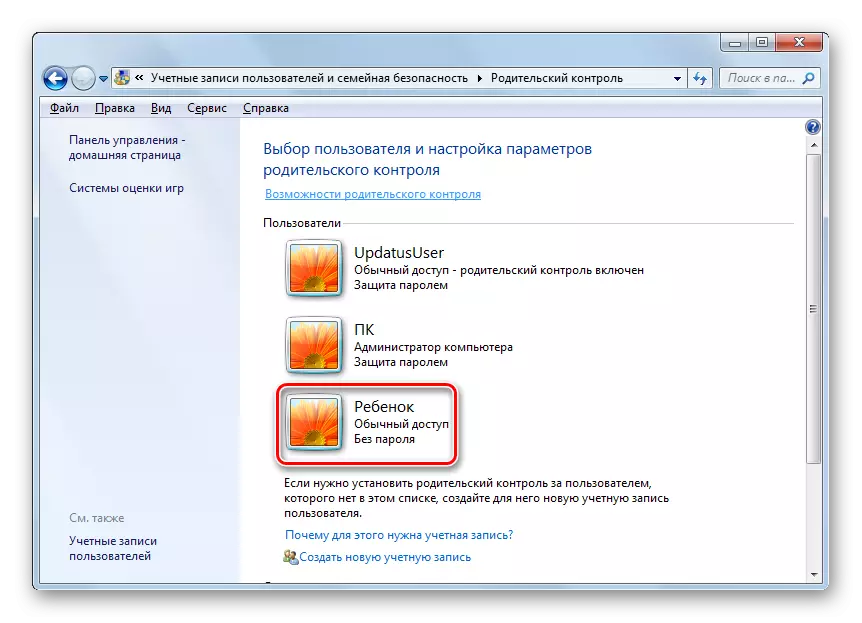
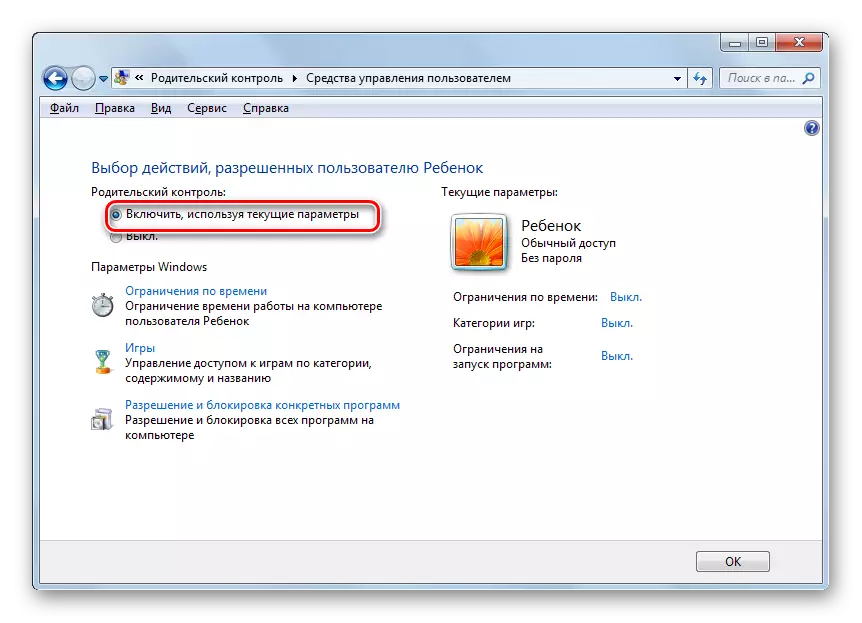
Issettja Funzjoni
Għalhekk, il-kontroll tal-ġenituri huwa ppermettiet, iżda fil-fatt ma jistabbilixxi l-ebda restrizzjoni sakemm insaħħuhom.
- Hemm tliet gruppi ta 'limitazzjonijiet li huma murija fil-blokka tas-settings tal-Windows:
- Limitazzjonijiet tal-ħin;
- Applikazzjonijiet li jimblukkaw;
- Logħob.
Ikklikkja fuq l-ewwel oġġetti.
- Tiftaħ it-tieqa "Limitu ta 'Time". Kif tistgħu taraw, hija tippreżenta graff li fiha l-linji jikkorrispondu għall-ġranet tal-ġimgħa, u l-kelliema - l-arloġġ fil-jiem.
- Tiela 'fuq il-buttuna tax-xellug tal-maws, tista' tenfasizza l-pjan tal-iskeda, li tfisser it-tifel / tifla meta t-tifel / tifla huwa pprojbit li jaħdem mal-kompjuter. F'dan iż-żmien, hu biss mhux se jkun jista 'jidħol. Pereżempju, fl-istampa hawn taħt, l-utent li ġie taħt il-profil tat-tifel jista 'jaħdem ma' kompjuter mit-Tnejn sas-Sibt biss mill-15: 00 sas-17: 00, u nhar il-Ħadd - Mill-14: 00. Wara li jiġi nnotat il-perjodu, agħfas "OK".
- Issa mur fit-taqsima "Logħob".
- Fit-tieqa li tiftaħ billi taqleb il-kanal tar-radju, tista 'tispeċifika jekk l-utent jistax jilgħab il-logħba taħt dan il-kont jew ma jistax. Fl-ewwel każ, is-swiċċ fil-blokka "Jista 'Tfal Mexxi Logħob?" Għandha toqgħod fil - pożizzjoni "iva" (default), u fit - tieni - le.
- Jekk għażilt l-għażla li tilgħab logħob, tista 'wkoll titlob xi limitazzjonijiet oħra. Biex tagħmel dan, ikklikkja fuq l-iskrizzjoni "Set Categories tal-Logħob".
- L-ewwelnett, billi taqleb il-kanal tar-radju li għandek bżonn tispeċifika x'għandek tagħmel jekk l-iżviluppatur ma assenjax ċerta kategorija għal-logħba. Hemm żewġ għażliet:
- Ħalli logħob mingħajr ma tispeċifika l-kategorija (default);
- Logħob blokk mingħajr ma tispeċifika l-kategorija.
Agħżel l-għażla li tissodisfak.
- Fl-istess tieqa, jinżlu aktar. Hawnhekk għandek bżonn tispeċifika l-kategorija tal-età ta 'logħob, b'liema utent jista' jilgħab. Agħżel l-għażla li teħtieġ bl-installazzjoni ta 'radjokani.
- Wara li niżel saħansitra aktar baxxi, se tara lista kbira tal-kontenut, billi tniedi logħob bil-preżenza li tista 'timblokka. Biex tagħmel dan, huwa biżżejjed li tinstalla bnadar ħdejn l-oġġetti relevanti. Wara s-settings kollha mixtieqa f'din it-tieqa huma manifatturati, agħfas OK.
- Jekk ikollok bżonn tipprojbixxi jew issolvi logħob speċifiku, billi tkun taf isimhom, imbagħad ikklikkja fuq l-iskrizzjoni "Projbizzjoni u Riżoluzzjoni tal-Logħob".
- Tiftaħ tieqa, fejn tista 'titlob, liema logħob jitħalla jinkludi, u li mhux. Konvenzjonalment, huwa stabbilit mis-settings tal-kategoriji li aħna installajna ftit aktar kmieni.
- Imma jekk tinstalla buttuna tar-radju biswit l-isem tal-logħba għall-pożizzjoni "dejjem issolvi", tista 'tiġi inkluża irrispettivament minn liema limitazzjonijiet huma speċifikati fil-kategoriji. Bl-istess mod, jekk tinstalla l-buttuna tar-radju għall-pożizzjoni "dejjem tipprojbixxi", il-logħba ma tistax tiġi attivata anki jekk tkun adatta għall-kundizzjonijiet kollha speċifikati aktar kmieni. L-inklużjoni ta 'dawk il-logħob li l-bidla tibqa' fil- "tiddependi fuq il-pożizzjoni ta 'evalwazzjoni" se tkun regolata esklussivament installat fil-kategoriji tal-kategorija. Wara li l-issettjar meħtieġ huma manifatturati, ikklikkja "OK".
- Jirritornaw għat-tieqa tal-Ġestjoni tal-Logħob, tista 'tara li faċċata ta' kull parametru, dawk is-settings li qabel kienu murija subsezzjonijiet speċifiċi. Issa jibqa 'ikklikkja "OK".
- Wara li jirritornaw lejn it-tieqa tal-Għodod tal-Ġestjoni tal-Utenti, mur l-aħħar punt ta 'settings - "Permess u Imblukkar Programmi Speċifiċi".
- L- "għażla ta 'programmi li t-tifel / tifla jistgħu jużaw" tiftaħ. Għandu biss żewġ oġġetti, li bejniethom għandha ssir l-għażla billi titwettaq is-swiċċ. Fuq il-pożizzjoni tal-kanal tar-radju, jiddependi fuq jekk it-tifel / tifla jaħdem mal-programmi kollha jew biss bil-permess.
- Jekk tissettja l-buttuna tar-radju għall-pożizzjoni "It-tifel / tifla jista 'jaħdem biss mal-programmi ppermettiet" addizzjonalment jiftaħ lista ta' applikazzjonijiet fejn għandek bżonn tagħżel is-softwer li tippermettilek tapplika taħt dan il-kont. Biex tagħmel dan, għandek tinstalla checkboxes ħdejn l-oġġetti korrispondenti u kklikkja "OK".
- Jekk tixtieq tipprojbixxi x-xogħol biss f'applikazzjonijiet individwali, u fl-oħrajn kollha li ma tridx tillimita l-utent, imbagħad poġġi l-qurdien ħdejn kull isem huwa pjuttost tedjuż. Iżda tista 'tħaffef dan il-proċess. Biex tagħmel dan, immedjatament ikklikkja "Mark Kulħadd", u mbagħad neħħi l-kaxxi manwalment minn dawk il-programmi li ma tridx tniedi t-tifel. Imbagħad, bħal dejjem, agħfas "OK".
- Jekk għal xi raġuni din il-lista ma tirriżultax li hija l-programm li biha tixtieq issolvi jew tipprojbixxi x-xogħol tat-tifel / tifla, allura dan jista 'jiġi kkoreġut. Ikklikkja fuq il-buttuna "Ħarsa ġenerali ..." fuq il-lemin tal-iskrizzjoni "Żid programm ma 'din il-lista".
- It-tieqa tiftaħ fid-direttorju tal-post tas-softwer. Għandek tenfasizza l-fajl tal-applikazzjoni eżekutibbli li trid iżżid mal-lista. Imbagħad agħfas "Open".
- Wara dan, l-applikazzjoni se tiżdied. Issa tista 'taħdem miegħu, jiġifieri, li jippermetti li tibda jew tipprojbixxi, fuq ir-raġunijiet ġenerali.
- Wara l-azzjonijiet kollha meħtieġa li jimblukkaw u jsolvu applikazzjonijiet speċifiċi, jirritornaw għat-tieqa prinċipali tal-ġestjoni tal-utenti. Kif tistgħu taraw, fil-parti t-tajba tagħha hemm il-limitazzjonijiet ewlenin li nispeċifikaw. Sabiex dawn il-parametri kollha daħlu fis-seħħ, agħfas OK.

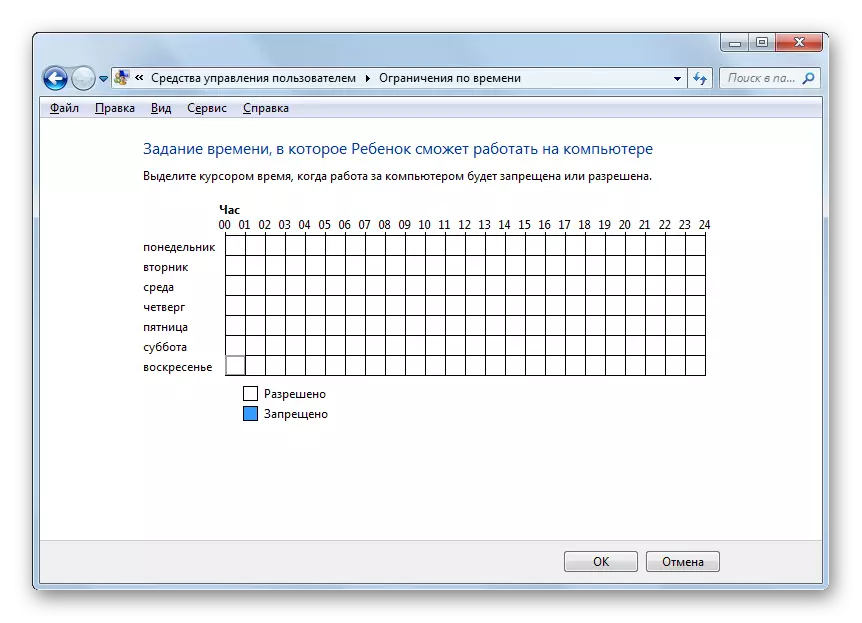
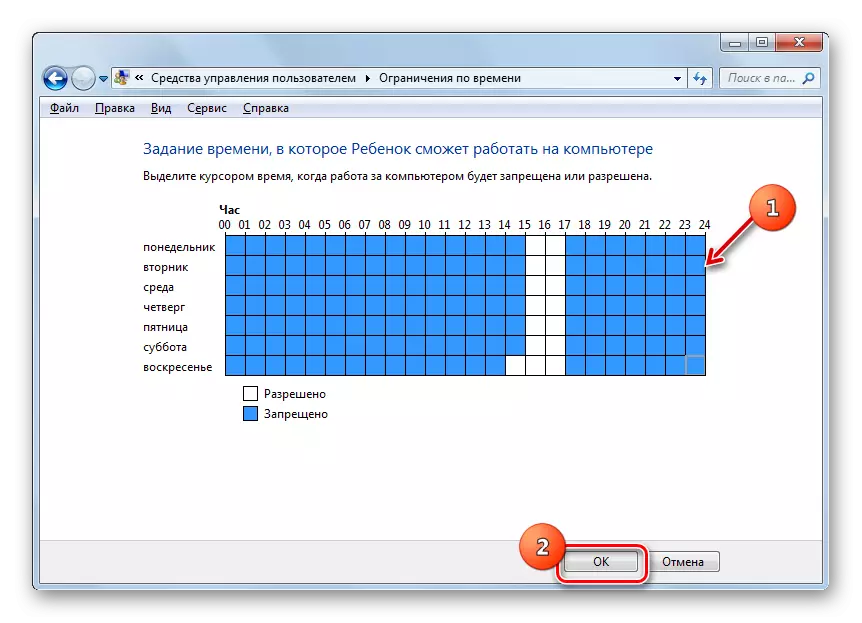
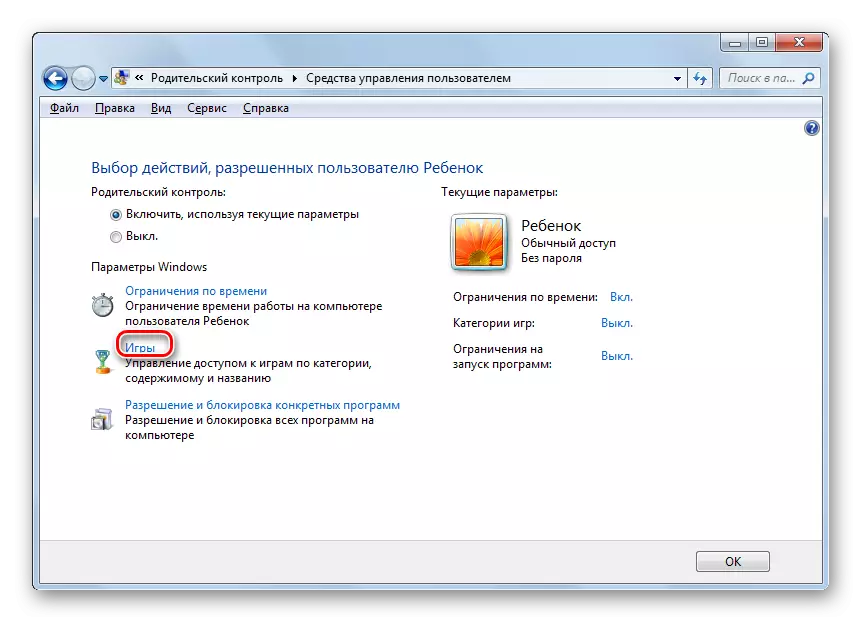
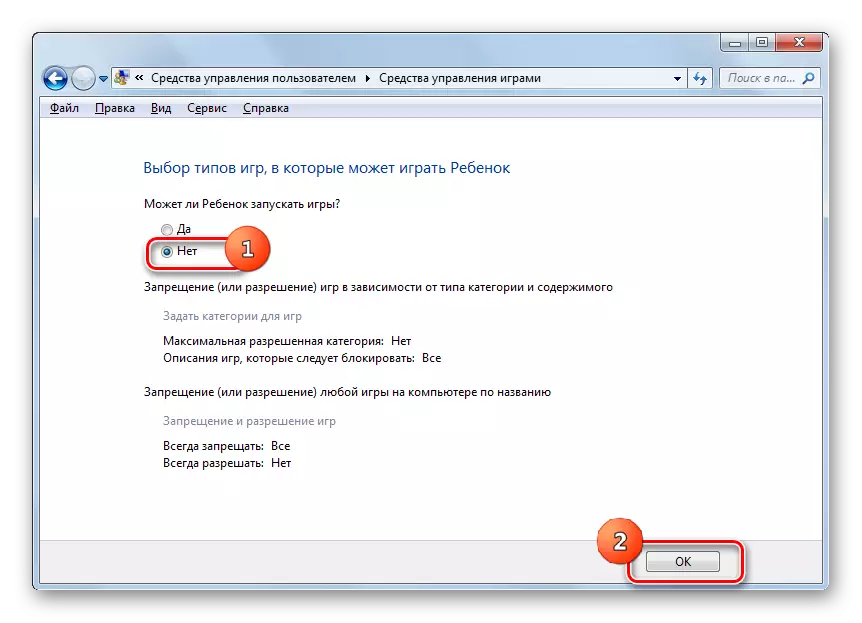
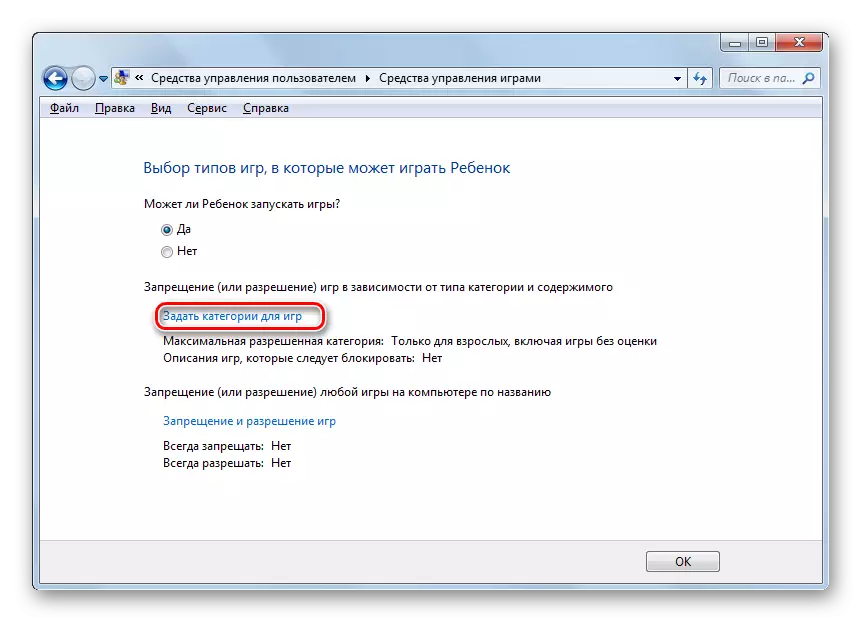
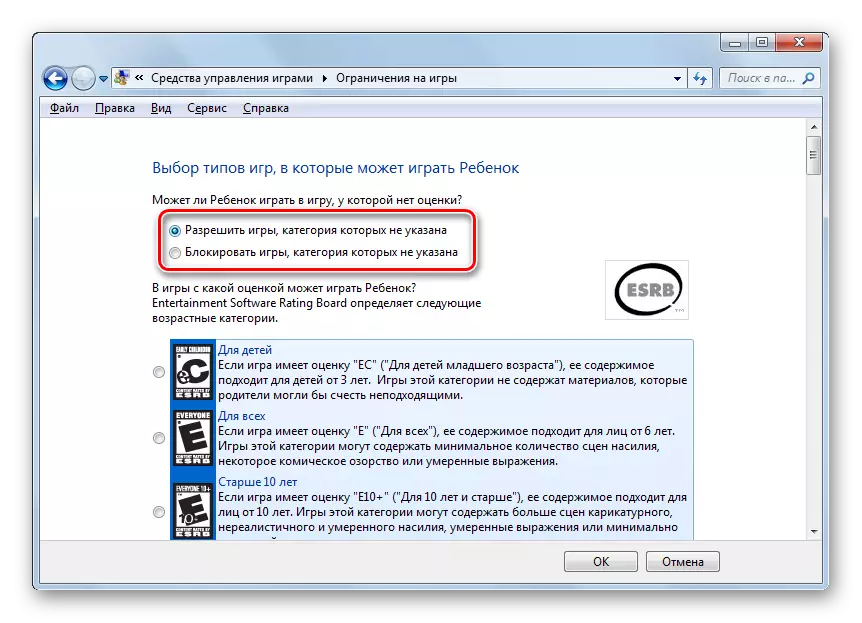
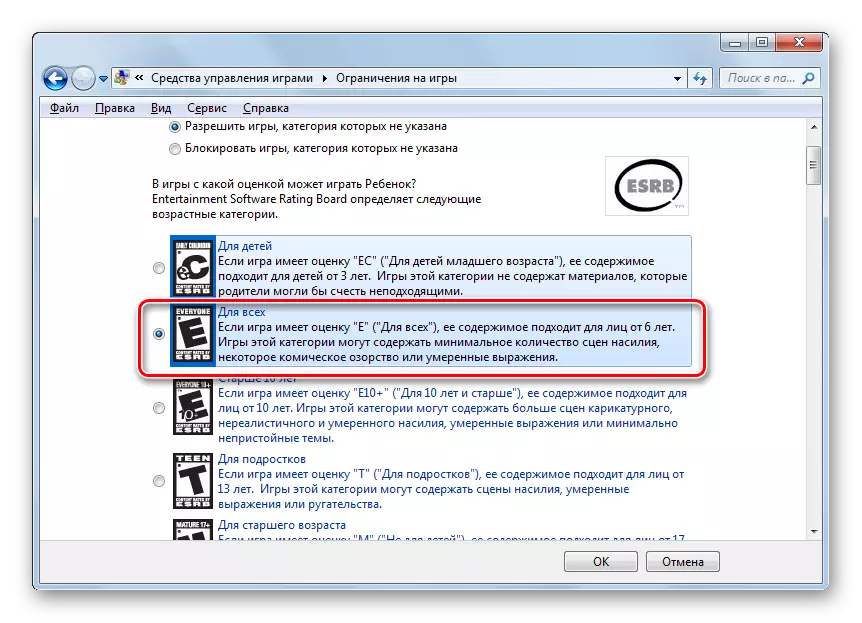
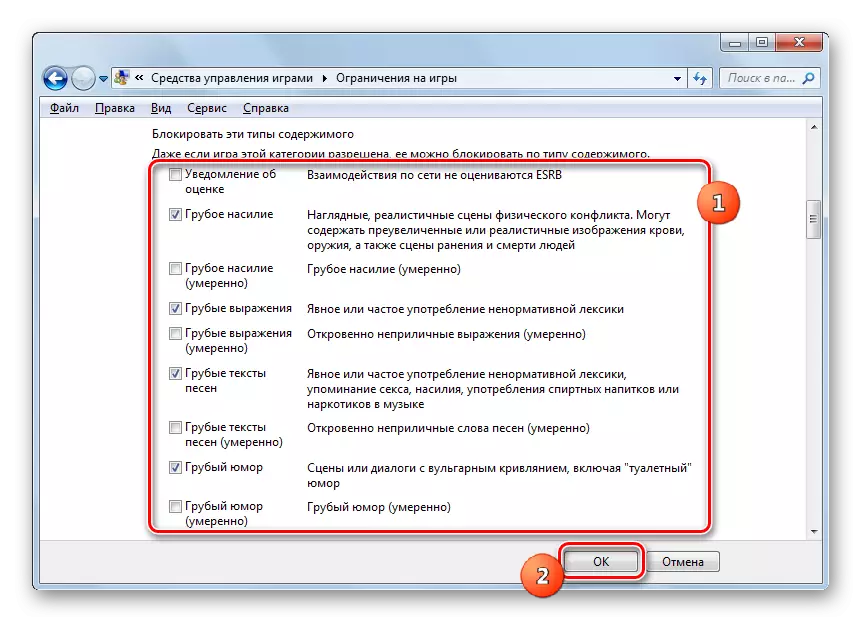
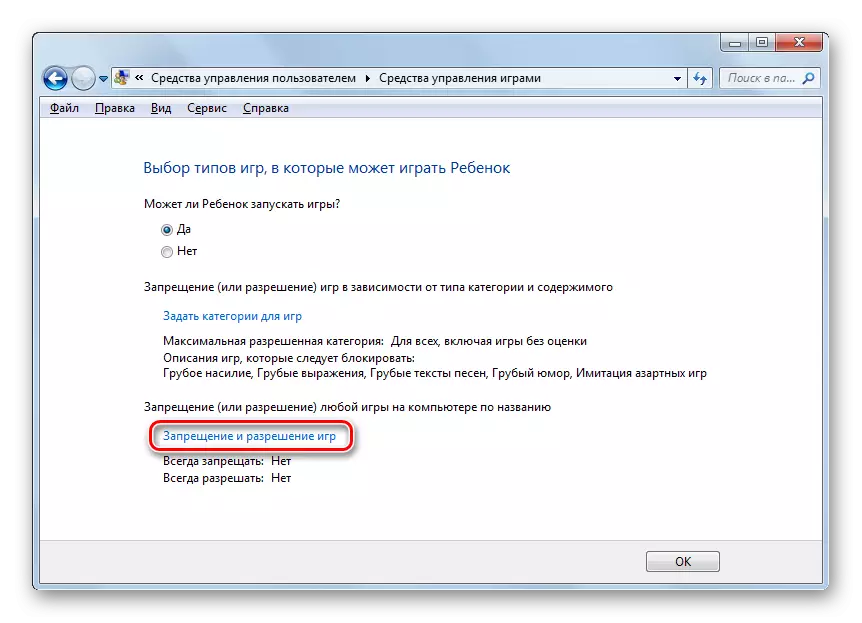
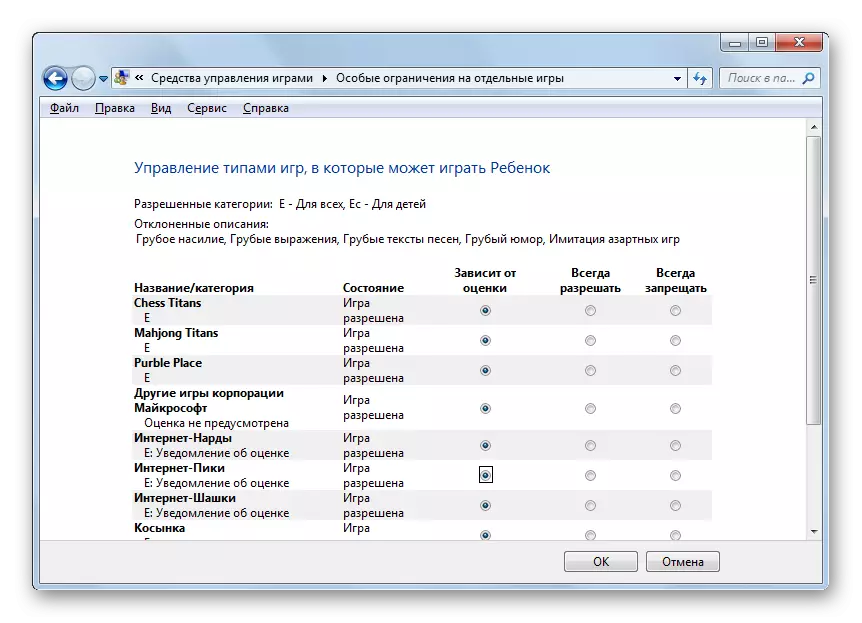
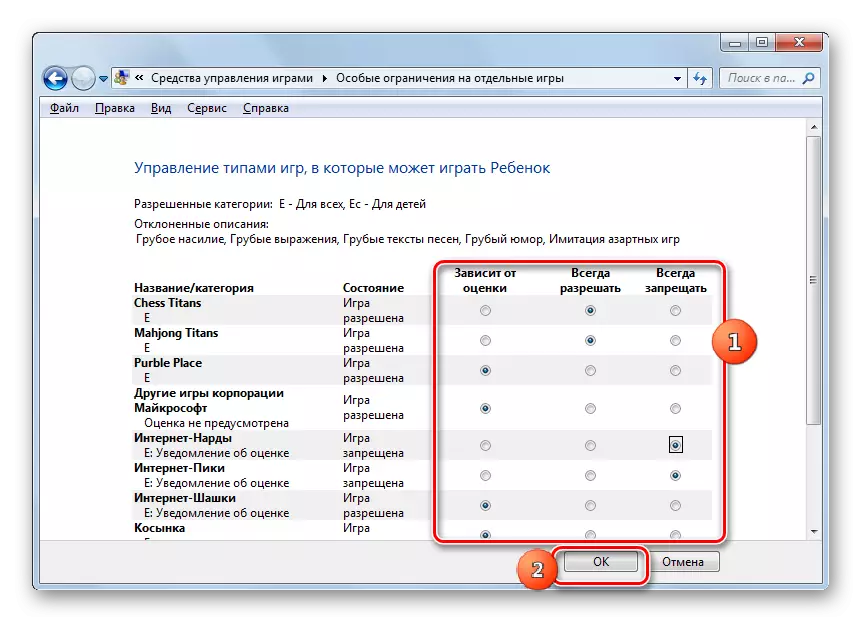
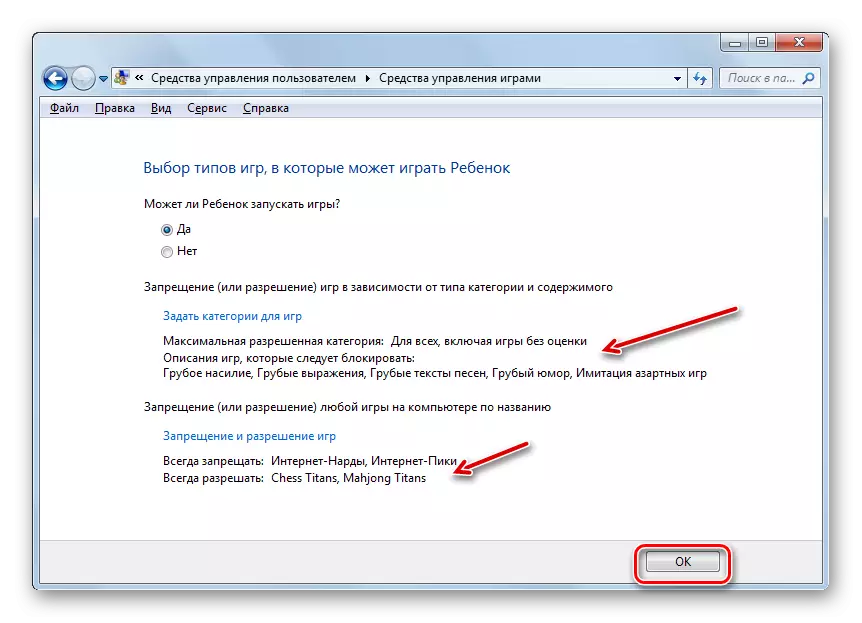
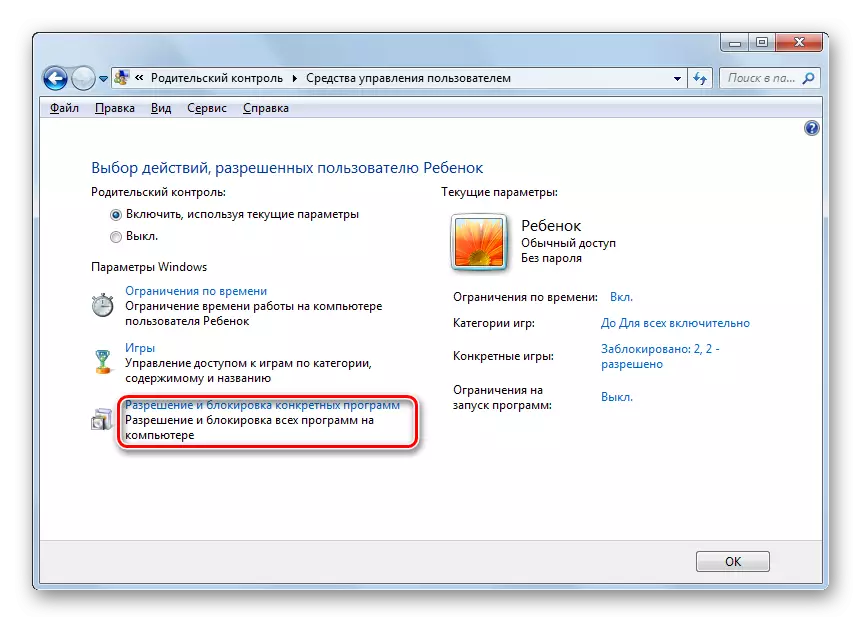
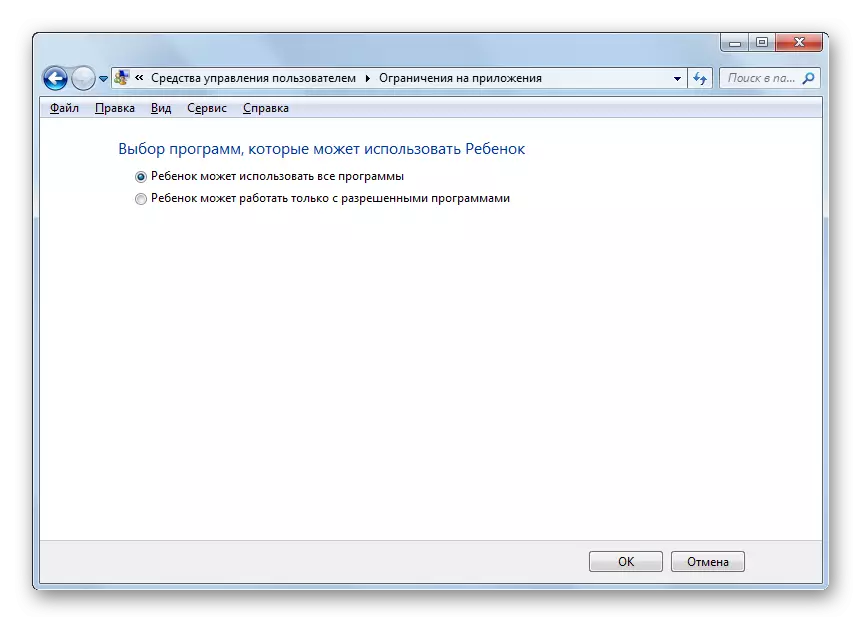

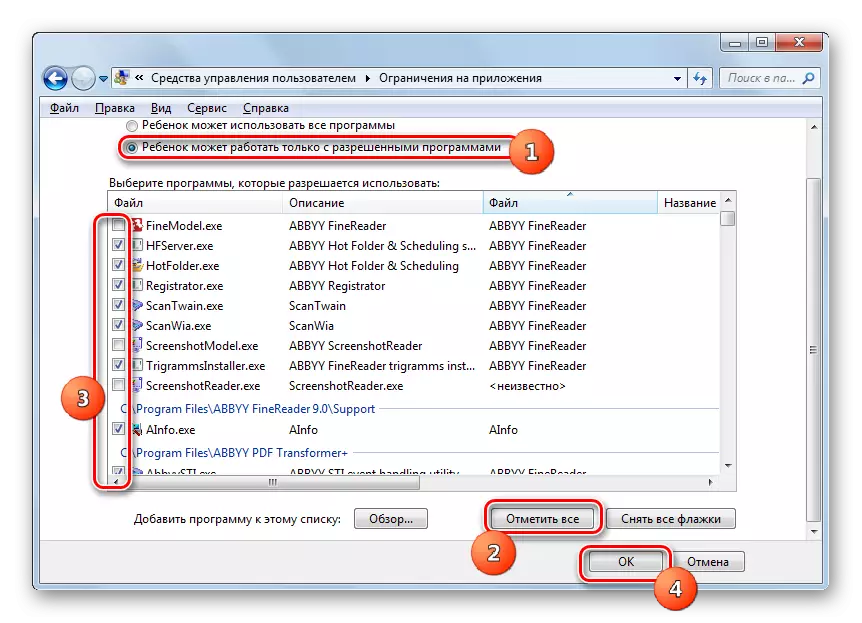
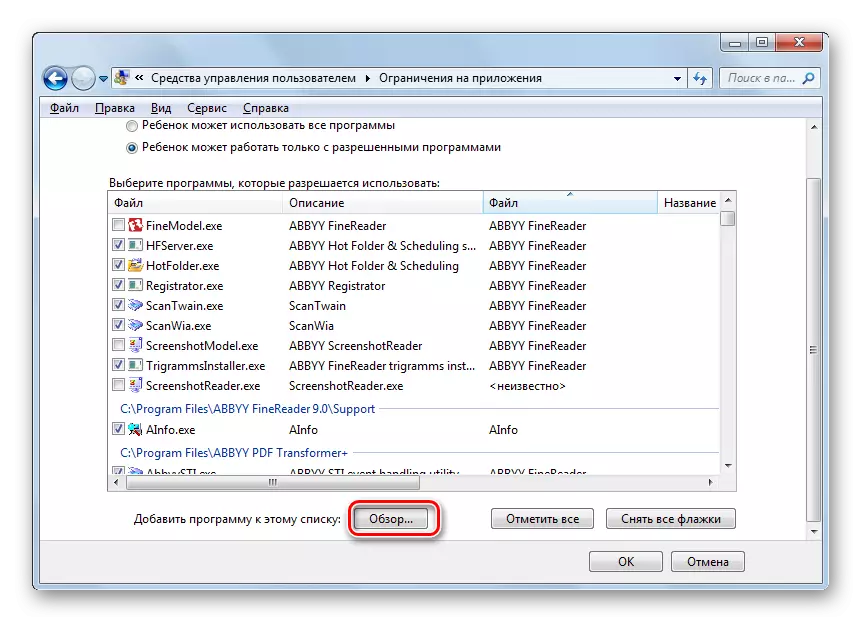
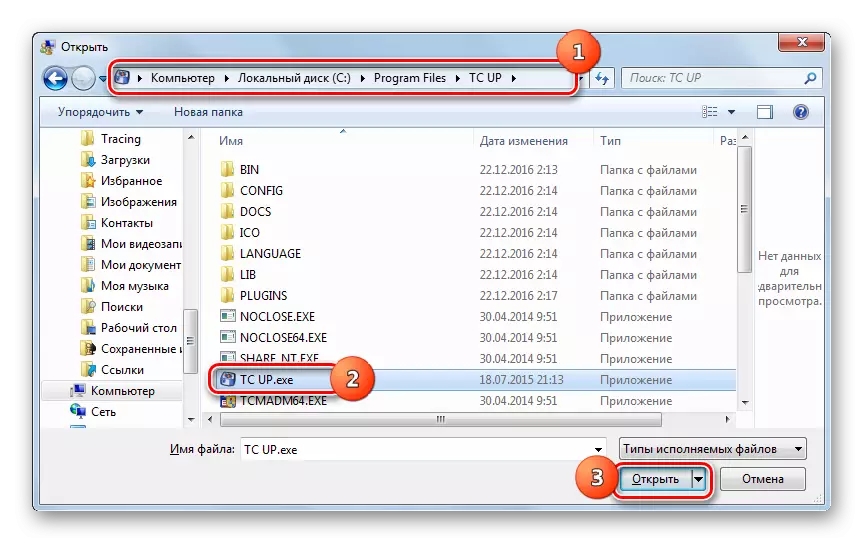
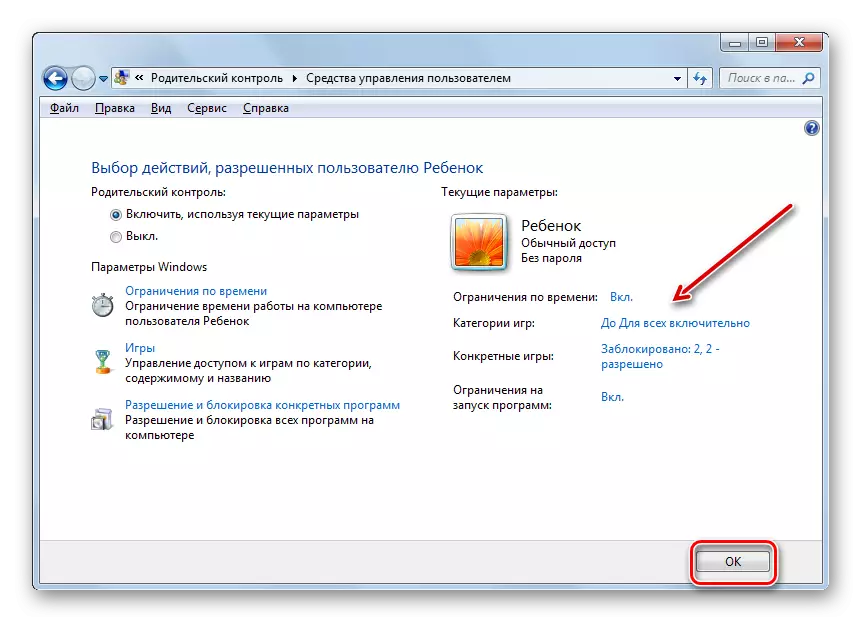
Wara dan, l-azzjonijiet jistgħu jiġu preżunti li l-profil li fuqu se jitwettaq il-kontroll tal-ġenituri huwa maħluq u kkonfigurat.
Itfi l-Funzjoni
Imma xi kultant hemm mistoqsija kif tiddiżattiva l-kontroll tal-ġenituri. Minn taħt il-kont tat-tifel / tifla huwa impossibli li tagħmel dan, imma jekk tidħol fis-sistema taħt l-isem ta 'l-amministratur, allura l-iskonnettjar jitwettaq elementari.
- Fis-sezzjoni "Kontroll tal-Ġenituri" fil- "Control Panel", ikklikkja l-isem tal-profil, li għandu jkun kontroll b'diżabilità.
- Fit-tieqa li tiftaħ fl-unità tal-kontroll tal-ġenituri, irranġa mill-ġdid il-buttuna tar-radju mill- "Ixgħel" pożizzjoni għall-pożizzjoni "OFF". Ikklikkja "OK".
- Il-funzjoni tkun b'diżabilità u l-utent li miegħu ġie applikat għalih ikun jista 'jmur u jaħdem fis-sistema mingħajr restrizzjonijiet. Dan huwa evidenzjat min-nuqqas ta 'nota xierqa ħdejn l-isem tal-profil.
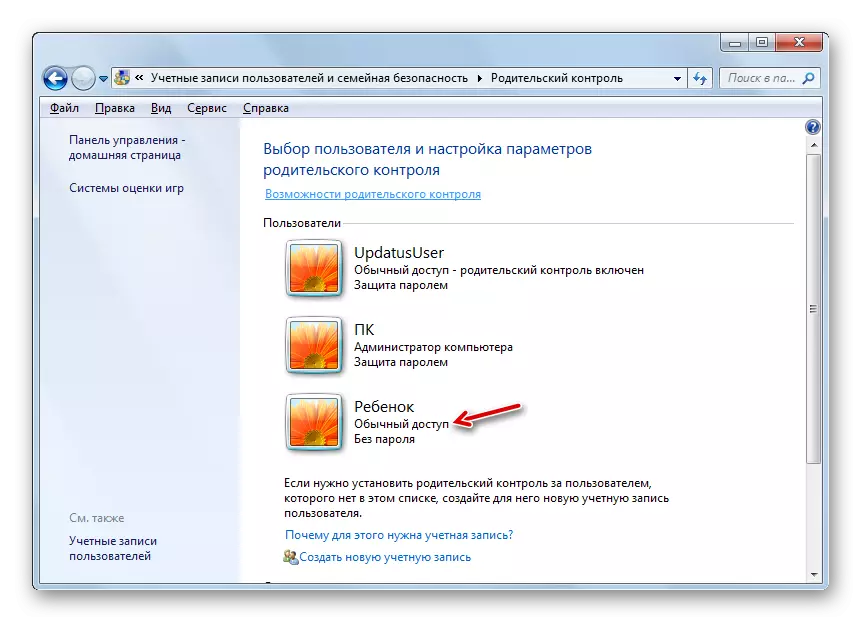
Huwa importanti li wieħed jinnota li jekk terġa 'tippermetti kontroll tal-ġenituri fir-rigward ta' dan il-profil, allura l-parametri kollha li ġew installati fil-ħin preċedenti se jiġu ffrankati u applikati.
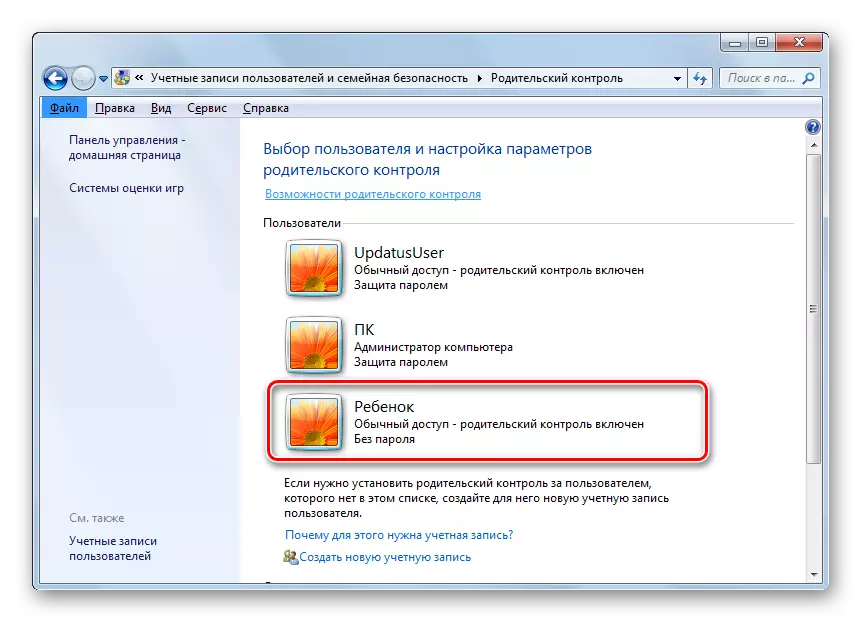
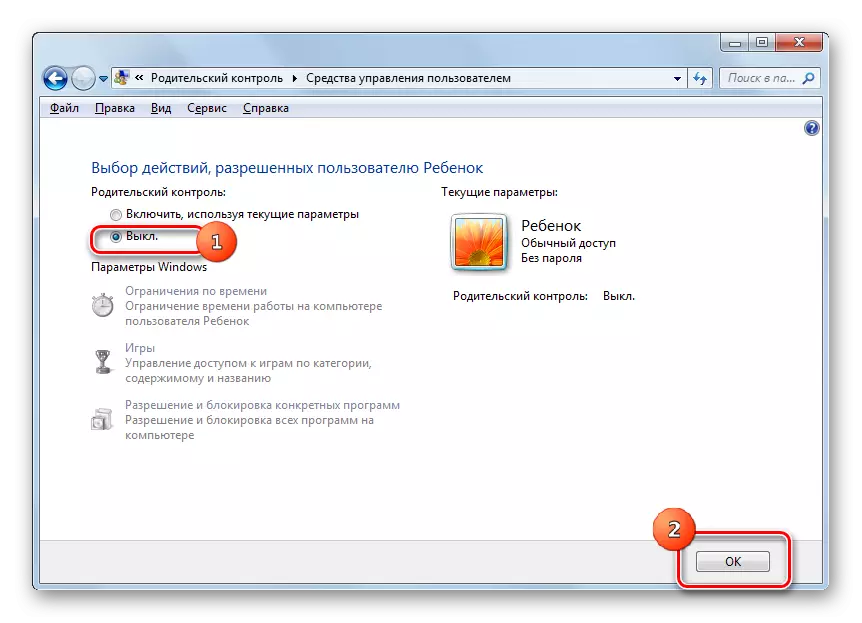
L-għodda tal-kontroll tal-ġenituri, li hija mibnija fil-Windows Windows 7, tista 'tillimita b'mod sinifikanti l-eżekuzzjoni ta' operazzjonijiet mhux mixtieqa fuq il-kompjuter minn tfal u utenti oħra. Id-direzzjonijiet ewlenin ta 'din il-karatteristika huwa li tillimita l-użu ta' PC fuq skeda, projbizzjoni fuq it-tnedija tal-logħob jew il-kategoriji individwali kollha, kif ukoll restrizzjoni fuq il-ftuħ ta 'ċerti programmi. Jekk l-utent jemmen li dawn il-possibilitajiet mhumiex biżżejjed biex jipproteġu t-tifel, allura, pereżempju, li jimblokka ż-żjarat f'siti b'kontenut mhux mixtieq, tista 'tuża għodod speċjali ta' applikazzjonijiet antivirus.
